6.4. Info personnelles¶
Les productions de cet onglet vous permettent d’ajouter à votre page les informations que vous avez saisies dans votre profil. Si vous désirez modifier le texte ou les illustrations, rendez-vous dans Contenu → Profil.
De plus, vous pouvez placer sur votre page du profil certains blocs qui n’existent que pour ce type de page.
- Mes contacts
- Mes groupes
- Mes pages
- Mon mur
6.4.1. Information de contact¶

Ajoute un bloc sur la page avec les informations de contact.
Note
Prenez soin à n’afficher que les informations que vous souhaitez partager avec les autres utilisateurs. Plus spécialement encore, quand vous partagez vos pages publiquement (avec tout le monde sur Internet, ou avec tous les autres utilisateurs connectés) décidez si vous désirez partager votre adresse privée et/ou votre numéro de téléphone.
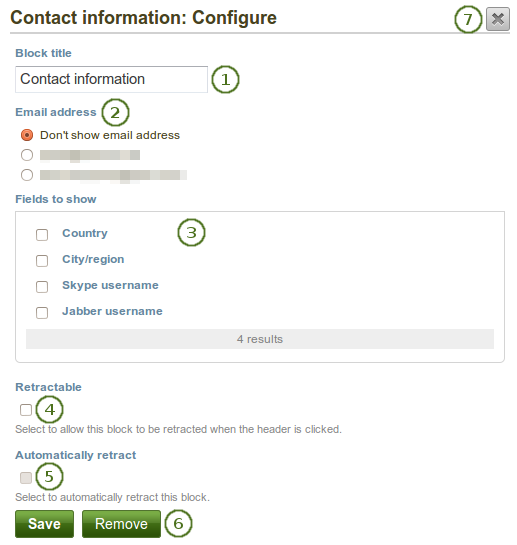
Configurer le bloc Informations de contact
- Titre du bloc : Donner un titre pour votre bloc.
- Adresse de courriel : Choisissez si vous désirez afficher une adresse de courriel. Si vous en avez entré plusieurs dans la zone Contenu de votre profil, vous pouvez aussi choisir celle que vous désirez partager avec les utilisateurs.
- Rubriques à afficher : Choisissez quelles rubriques de votre profil doivent apparaître sur la page. Cliquez devant chacune des rubriques que vous désirez sélectionner. Sont listées ici seulement les rubriques pour lesquelles vous avez fourni une information.
- Rétractable : Sélectionnez cette option si vous désirez que vous utilisateurs puissent choisir de montre/cacher le contenu du bloc. Les utilisateurs peuvent alors cliquer sur le bouton Rétracter
 pour n’afficher que le titre du bloc.
pour n’afficher que le titre du bloc. - Rétraction automatique : Sélectionnez cette option si vous souhaitez seul le titre du bloc soit affiché à chaque fois qu’un utilisateur affiche la page où se trouve ce bloc. L’utilisateur peut alors cliquer sur le bouton Déployer
 pour afficher le contenu du bloc.
pour afficher le contenu du bloc. - Cliquez sur le bouton Enregistrer pour valider toutes vos options, ou sur le bouton Annuler pour laisser le bloc dans l’état initial. Le bouton Supprimer n’est visible que lorsque vous placez le bloc pour la première fois sur la page.
- Vous pouvez aussi cliquer sur le bouton Fermer
 dans le coin supérieur droit pour supprimer un nouveau bloc ou pour annuler les modifications qui y ont été faites.
dans le coin supérieur droit pour supprimer un nouveau bloc ou pour annuler les modifications qui y ont été faites.
6.4.2. Mes contacts¶

Ajoute un bloc qui affiche la liste de vos contacts avec leur nom et l’image de leur profil. Ce bloc est placé par défaut sur votre page du profil.
Vous ne pouvez que déposer ce bloc sur votre page de profil. Il n’y a aucune option possible pour bloc.
6.4.3. Mes groupes¶

Ajoute un bloc qui affiche sur la page de votre profil la liste de groupes auxquels vous appartenez. Ce bloc est placé par défaut sur votre page du profil.
Vous ne pouvez que déposer ce bloc sur votre page de profil. Il n’y a aucune option possible pour bloc.
6.4.4. Mes pages¶

Ajoutez un bloc affiche la liste de toutes vos pages sur celle de votre profil. Il s’agit d’un type de bloc que l’on place habituellement sur la page de profil. Ce bloc devrait toujours être placé sur votre page du profil, car il indique aux utilisateurs les pages que vous partagez avec eux.
Vous ne pouvez que déposer ce bloc sur votre page de profil. Il n’y a aucune option possible pour bloc.
Note
Quand les autres utilisateurs accèdent à la page de votre profil, ils ne voient que les pages auxquelles ils ont accès. Cela signifie aussi que lorsque vous accédez à la page de votre profil, vous voyez toutes les pages que vous avez créées, alors que les autres utilisateurs n’en voient qu’une partie.
6.4.5. Information du profil¶

Ajoute un bloc qui affiche les rubriques de votre profil sur la page.
Note
Prenez soin à n’afficher que les informations que vous souhaitez partager avec les autres utilisateurs. Plus spécialement encore, quand vous partagez vos pages publiquement (avec tout le monde sur Internet, ou avec tous les autres utilisateurs connectés) décidez si vous désirez partager votre adresse privée et/ou votre numéro de téléphone.
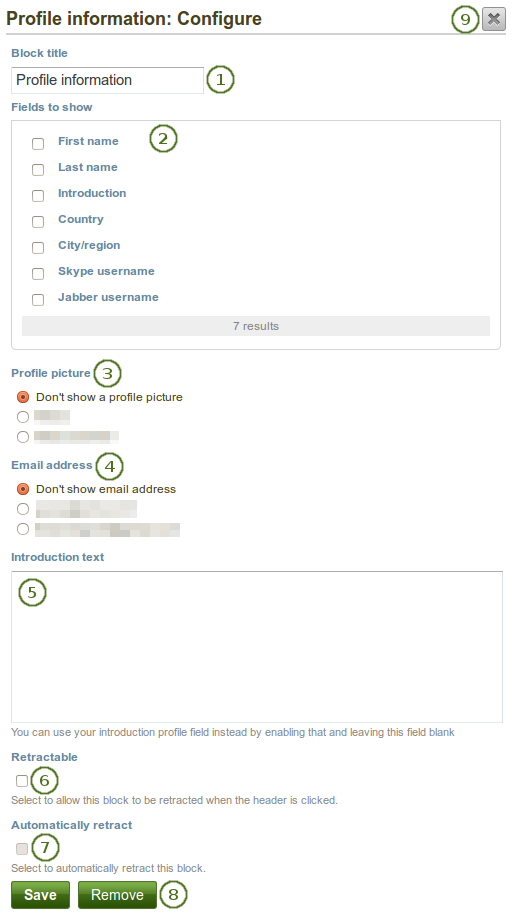
Configurer le bloc Informations du profil
- Titre du bloc : Donner un titre pour votre bloc.
- Rubriques à afficher : Sélectionnez les rubriques que vous désirez afficher sur la page. Cliquez devant le nom des différentes rubriques de la liste pour les sélectionner. Cette liste n’affiche que les rubriques pour lesquelles vous avez entré de l’information.
- Image du profil : Sélectionnez, parmi celles que vous avez téléversées dans votre profil, l’image à affiche dans la page.
- Adresse de courriel : Choisissez si vous désirez afficher une adresse de courriel. Si vous en avez entré plusieurs dans la zone Contenu de votre profil, vous pouvez aussi choisir celle que vous désirez partager avec les utilisateurs.
- Introduction : Si vous ne désirez pas utiliser l’introduction que vous aviez saisie dans votre profil, vous pouvez en entrer une autre ici qui ne sera affichée que sur cette page. Attention, cette nouvelle introduction sera perdue si vous supprimez le bloc de cette page.
- Rétractable : Sélectionnez cette option si vous désirez que vous utilisateurs puissent choisir de montre/cacher le contenu du bloc. Les utilisateurs peuvent alors cliquer sur le bouton Rétracter
 pour n’afficher que le titre du bloc.
pour n’afficher que le titre du bloc. - Rétraction automatique : Sélectionnez cette option si vous souhaitez seul le titre du bloc soit affiché à chaque fois qu’un utilisateur affiche la page où se trouve ce bloc. L’utilisateur peut alors cliquer sur le bouton Déployer
 pour afficher le contenu du bloc.
pour afficher le contenu du bloc. - Cliquez sur le bouton Enregistrer pour valider toutes vos options, ou sur le bouton Annuler pour laisser le bloc dans l’état initial. Le bouton Supprimer n’est visible que lorsque vous placez le bloc pour la première fois sur la page.
- Vous pouvez aussi cliquer sur le bouton Fermer
 dans le coin supérieur droit pour supprimer un nouveau bloc ou pour annuler les modifications qui y ont été faites.
dans le coin supérieur droit pour supprimer un nouveau bloc ou pour annuler les modifications qui y ont été faites.
6.4.6. Mon mur¶

Ajoute un bloc qui affiche votre mur sur la page de votre profil. C’est un bloc standard que l’on retrouve normalement sur les pages du profil. Les autres utilisateurs peuvent s’en servir pour vous laisser des messages (écrire sur votre mur), ils peuvent aussi décider si ce message est privé ou lisible par l’ensemble de la communauté.
Vous ne pouvez que déposer ce bloc sur votre page de profil. Il n’y a aucune option possible pour bloc.
6.4.7. Curriculum vitae¶
Sur n’importe quelle page de votre portfolio, vous pouvez décider d’afficher l’entier de votre curriculum vitae ou seulement quelques-unes de ses rubriques. Si vous optez pour la deuxième possibilité, vous avez plus de contrôle sur l’arrangement des informations.
6.4.7.1. CV complet¶

Ajoute un bloc contenant l’ensemble des rubriques de votre curriculum vitae.
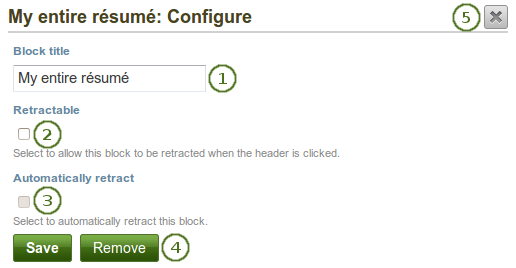
Configurer le bloc CV complet
- Titre du bloc : Donner un titre pour votre bloc.
- Rétractable : Sélectionnez cette option si vous désirez que vous utilisateurs puissent choisir de montre/cacher le contenu du bloc. Les utilisateurs peuvent alors cliquer sur le bouton Rétracter
 pour n’afficher que le titre du bloc.
pour n’afficher que le titre du bloc. - Rétraction automatique : Sélectionnez cette option si vous souhaitez seul le titre du bloc soit affiché à chaque fois qu’un utilisateur affiche la page où se trouve ce bloc. L’utilisateur peut alors cliquer sur le bouton Déployer
 pour afficher le contenu du bloc.
pour afficher le contenu du bloc. - Cliquez sur le bouton Enregistrer pour valider toutes vos options, ou sur le bouton Annuler pour laisser le bloc dans l’état initial. Le bouton Supprimer n’est visible que lorsque vous placez le bloc pour la première fois sur la page.
- Vous pouvez aussi cliquer sur le bouton Fermer
 dans le coin supérieur droit pour supprimer un nouveau bloc ou pour annuler les modifications qui y ont été faites.
dans le coin supérieur droit pour supprimer un nouveau bloc ou pour annuler les modifications qui y ont été faites.
Note
Lorsque vous utilisez ce bloc, vous n’avez le contrôle sur l’affichage des informations qu’il contient. Mahara décide par lui-même de la manière à afficher les informations. Si vous désirez plus de flexibilité, vous pouvez placer sur la page chaque information du CV sous la forme d’un élément à la fois, l’un à côté de l’autre.
6.4.7.2. Une rubrique du curriculum vitae¶

Ajoute un bloc sur la page qui ne contient qu’une seule rubrique du curriculum vitae.
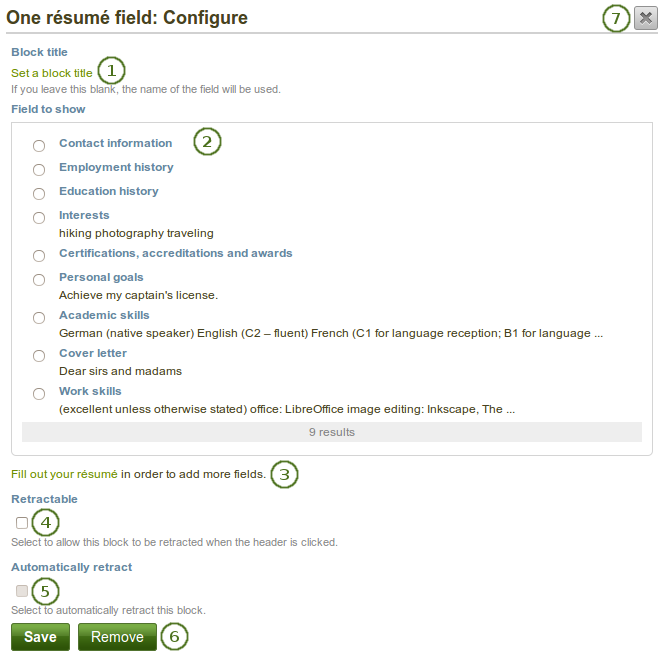
Configurer le bloc Rubrique du CV
- Titre du bloc : Le nom de la rubrique du CV est utilisé par défaut, à moins que vous décidiez de modifier le titre.
- Rubrique à afficher : Sélectionnez la rubrique de votre curriculum vitae que vous désirez afficher ici. Vous ne pouvez sélectionner qu’une seule rubrique à la fois.
- Vous pouvez vous rendre directement dans la section curriculum vitae de votre profil, au moyen de cette fenêtre surgissante, afin de compléter votre CV.
- Rétractable : Sélectionnez cette option si vous désirez que vous utilisateurs puissent choisir de montre/cacher le contenu du bloc. Les utilisateurs peuvent alors cliquer sur le bouton Rétracter
 pour n’afficher que le titre du bloc.
pour n’afficher que le titre du bloc. - Rétraction automatique : Sélectionnez cette option si vous souhaitez seul le titre du bloc soit affiché à chaque fois qu’un utilisateur affiche la page où se trouve ce bloc. L’utilisateur peut alors cliquer sur le bouton Déployer
 pour afficher le contenu du bloc.
pour afficher le contenu du bloc. - Cliquez sur le bouton Enregistrer pour valider toutes vos options, ou sur le bouton Annuler pour laisser le bloc dans l’état initial. Le bouton Supprimer n’est visible que lorsque vous placez le bloc pour la première fois sur la page.
- Vous pouvez aussi cliquer sur le bouton Fermer
 dans le coin supérieur droit pour supprimer un nouveau bloc ou pour annuler les modifications qui y ont été faites.
dans le coin supérieur droit pour supprimer un nouveau bloc ou pour annuler les modifications qui y ont été faites.